
Des jeux dans Excel ?
24 février 2021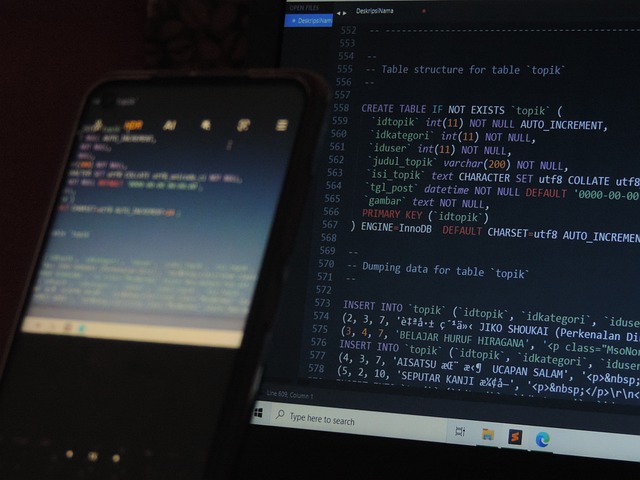
Top 5 des utilisations de PowerPivot dans Excel
24 février 2021Les différentes raisons d’utiliser Access avec Excel
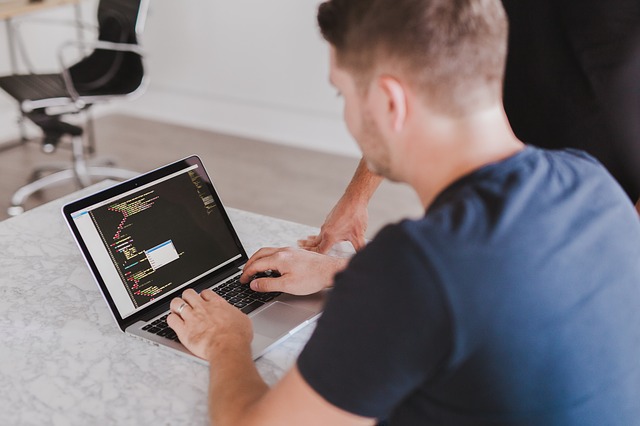
L’un est une base de données. L’un est une feuille de calcul. Cependant, Microsoft Access et Microsoft Excel vont de pair comme les spaghettis et les boulettes de viande ou la crème glacée. Ils servent des objectifs différents, mais ensemble, ils créent quelque chose d’extrêmement utile.
Utilisations courantes d’Excel :
- l’analyse des données
- pour les calculs / comparaisons statistiques
- faire des graphiques
Utilisations courantes d’Access :
- gestion de données
- pour l’affichage et la structuration des données
- rapports de synthèse des données
Ensemble, ils élargissent le potentiel des applications et des utilisations logicielles.
Comprendre exactement ce que chaque outil peut faire pour vous et pour vos données peut faire une énorme différence dans votre journée de travail.
Par exemple, chaque programme a des forces et des faiblesses différentes. Mettez-les ensemble, cependant, et c’est comme combiner Batman et Superman en un méga super-héros.
Alors, quel est l’équivalent d’Excel aux arts martiaux et au Joker?
Points forts d’Excel : la base de données peut découvrir tous les modèles, tendances ou malentendus dans vos données. Récemment, des modèles ont été incorporés et il existe de nombreux raccourcis pour rendre le travail avec le programme plus efficace.
Faiblesses d’Excel : il devient de plus en plus difficile de maintenir une feuille de calcul Excel massive avec des milliers, voire des dizaines de milliers d’entrées (peut-être une base de données gouvernementale) à mesure que les données évoluent, le besoin de mettre à jour les formules, les plages de résumé et les macros, ce qui peut entraîner l’apparition d’erreurs dans les données.
Points forts d’Access : L’ajout d’informations, la modification, la suppression, le filtrage et l’interrogation de la base de données n’ont aucun impact sur l’enregistrement existant, ni sur les formules, les plages de résumé, les tableaux et les rapports déjà configurés. Contrairement à l’utilisation d’un ensemble de données massif dans Excel, où il est possible que l’exécution de l’une des tâches susmentionnées puisse casser quelque chose, quelque part.
Les faiblesses d’Access : pas de tableaux croisés dynamiques !
Les deux font plus de bien à travailler ensemble, en élargissant leurs fonctions spécifiques.
Les avantages d’utiliser les deux
Raison 1 : Copie d’une feuille de calcul Excel dans une feuille de données Access
Lorsque vous copiez des données d’Excel et que vous les collez dans Access, vous n’avez même pas besoin de créer d’abord un tableau ou d’ouvrir un tableau en mode feuille de données. Access vous demande automatiquement si vos données ont des en-têtes, fait de bonnes suppositions sur l’utilisation du type de données correct et crée une table Access. Cela ne pourrait pas être plus simple.
Raison 2 : Partager des données en créant un lien vers une feuille de calcul Excel à partir d’Access
Utilisez un lien Access lorsque vous prévoyez de conserver les données dans Excel, mais tirez également régulièrement parti de certaines des nombreuses fonctionnalités Access, telles que la création de rapports et les requêtes. Vous liez des données depuis Access et non depuis Excel. Access prend en charge deux méthodes fondamentalement différentes de création de tables de base de données. Les utilisateurs peuvent créer de nouvelles tables natives pour stocker les données dans une base de données Access, ou ils peuvent créer des liens vers des données existantes en dehors de la base de données Access. Les données des tables liées s’affichent et se comportent de nombreuses manières, tout comme les tables natives.
Avec vos données liées à Excel, vous pouvez désormais créer des rapports, des requêtes et des formulaires en lecture seule dans Access.
Raison 3 : Déplacement de données en important des données Excel dans Access
Notez que le mot « import » a deux significations différentes entre Excel et Access. Dans Excel, lorsque vous importez (ou vous connectez), vous établissez une connexion permanente aux données qui peuvent être actualisées. Dans Access, lorsque vous importez, vous importez des données dans Access une fois, mais sans connexion de données permanente. Lorsque vous importez des données, Access stocke les données dans une table nouvelle ou existante sans modifier les données dans Excel.
Une fois les données importées, elles sont désormais natives d’Access et vous pouvez utiliser des fiches techniques et des formulaires pour ajouter, modifier et supprimer les données. Après avoir importé les données, vous pouvez décider de supprimer ou non les données d’Excel. C’est généralement une bonne idée de n’avoir qu’un seul emplacement pour mettre à jour les données.





